Aggiunta delle alterazioni
Tutte le note aggiunte finora hanno seguito le alterazioni nell’indicazione di tonalità di La♭ maggiore. Tuttavia, gli accordi nella misura 6 includono il Si♮ e il Re♮, pertanto è necessario aggiungere delle alterazioni.
Prerequisiti
Nella pagina Inserimento e modifica delle note delle Preferenze (scorciatoia da tastiera Ctrl/Cmd-,), è stata selezionata l’opzione Prima dell'inserimento delle note per la funzione Specifica l'alterazione, il punto ritmico e le articolazioni.
Procedimento
- Nella misura 6, selezionare la pausa da un quarto sul movimento 2 nel rigo inferiore.
- Premere Shift-N per avviare l’inserimento delle note.
-
Se la modalità di inserimento degli accordi non è ancora attiva, premere Q per avviare l’inserimento degli accordi.
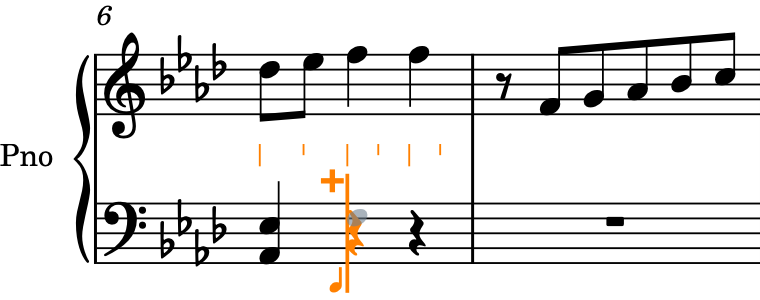
-
Il Fa in fondo all’accordo non richiede un’alterazione, ma seguendo l'accordo precedente, il registro predefinito del successivo Fa inserito è una terza sotto il La♭ sul movimento 1, anziché la sesta sopra che è qui necessaria.
-
-
Premere Shift-Alt/Opt-F per inserire un Fa nella corretta ottava più alta.
-
Le due altezze successive richiedono entrambe un bequadro, perciò è necessario preparare l’alterazione prima di inserire ciascuna nota.
-
-
Premere 0 per selezionare un bequadro.
-
È necessario premere 0 sulla tastiera del computer, non su un tastierino numerico.
-
È anche possibile selezionare un bequadro facendo clic su Bequadro nel pannello delle note a sinistra della finestra.
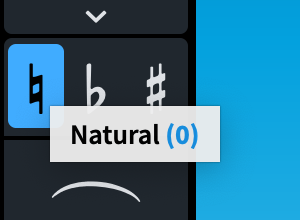
-
-
Premere B per inserire un Si♮.
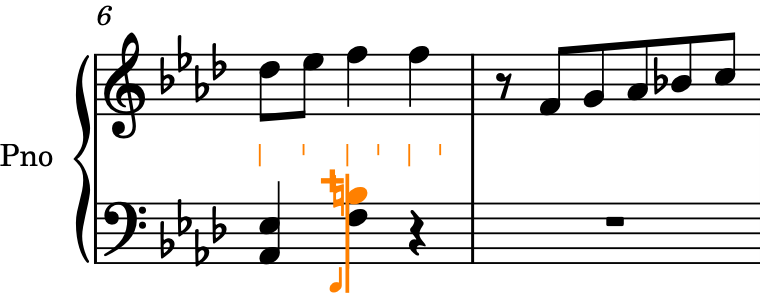
-
Le alterazioni si applicano solamente a una singola nota. È necessario riselezionare un bequadro per il Re♮.
-
- Premere 0 per selezionare un bequadro.
- Premere D per inserire un Re♮.
- Premere Barra spaziatrice per far avanzare il cursore di inserimento.
-
Premere F, poi B, poi D per inserire le altezze corrispondenti.
-
Poiché le alterazioni durano per il resto della misura per impostazione predefinita, il Si e il Re successivi vengono anch’essi inseriti come Si♮ e Re♮ automaticamente.
-
- Premere Esc o Invio per interrompere l’inserimento delle note.
Risultato
Sono stati inseriti gli accordi, ciascuno contenente due note con i bequadri. I bequadri vengono automaticamente nascosti nel secondo accordo, poiché in Dorico le regole di durata delle alterazioni predefinite sono quelle della pratica comune, secondo cui le alterazioni si applicano fino alla fine della misura. Analogamente, il Si♭ nella misura 7 sul rigo superiore visualizza automaticamente un bemolle precauzionale.
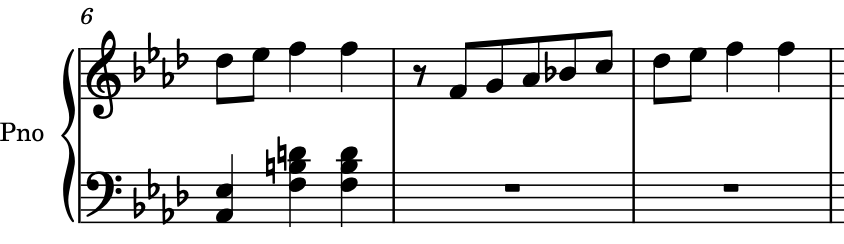
-
È anche possibile aggiungere delle alterazioni alle note selezionate al di fuori dell’inserimento delle note. Talvolta ciò risulta più utile, per il fatto che è possibile aggiungere la stessa alterazione a più note contemporaneamente.
Per un bemolle, premere '. Per un diesis, premere Ì.
Nel pannello Indicazioni di tonalità, sistemi tonali e alterazioni a destra della finestra sono disponibili delle alterazioni supplementari. Questo pannello è visualizzabile facendo clic su Pannelli
 , quindi su Indicazioni di tonalità, sistemi tonali e alterazioni
, quindi su Indicazioni di tonalità, sistemi tonali e alterazioni  nella casella degli strumenti Notazioni.
nella casella degli strumenti Notazioni. -
Per maggiori informazioni sulle regole di durata delle alterazioni, fare riferimento al Manuale operativo. In Dorico SE non è possibile modificare le regole di durata delle alterazioni.
Dopo il completamento di questa operazione
Proseguire l’inserimento degli accordi sul rigo inferiore utilizzando le procedure apprese in questo esercizio e nell’esercizio precedente, fino al primo movimento della misura 14 compreso, senza i segni di arpeggio: questi verranno aggiunti in un esercizio successivo.